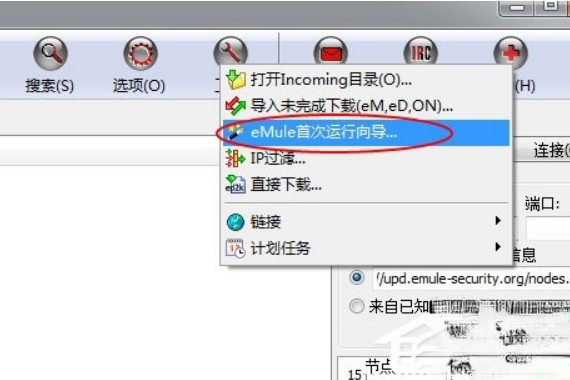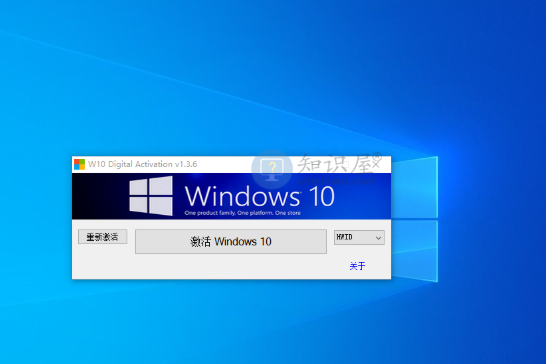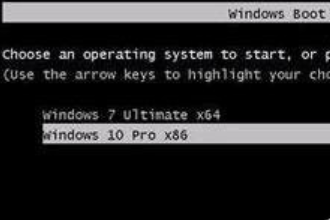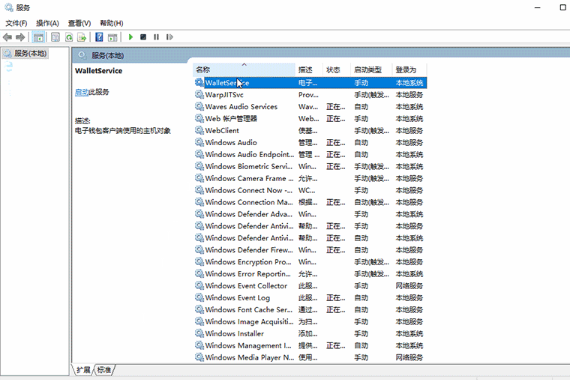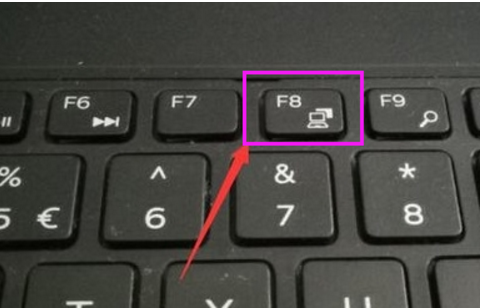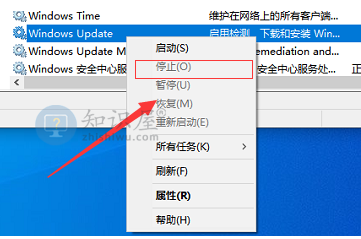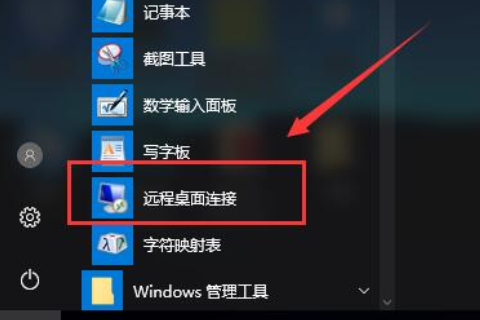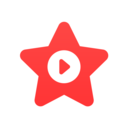win10无法下载软件怎么办?win10下载不了软件的解决教程
发表时间:2021-05-21来源:网络发布:小屋
在win10系统中安装软件时却安装不了软件,win10无法下载软件怎么办?其实这可能是我们的电脑设置出错导致的,一般是权限设置有一定的问题,只要打开就好了,具体win10下载不了软件的解决教程见下面介绍。
win10无法下载软件怎么办
1、鼠标单击最 左下角的开始菜单----设置。

2、依次进入到win10的更新以及恢复设置。

3、左边会看到一个自带的病毒防护应用程序,这里我们单击下。

4、右边会提示当前的一个防护打开状态,这里我们关掉即可。

5、还有一个地方需要做修改的就是我们的网络防火墙,进入此电脑或者文件管理器,找到系统属性。

6、找到之后我们关掉系统防火墙。

(免责声明:文章内容如涉及作品内容、版权和其它问题,请及时与我们联系,我们将在第一时间删除内容,文章内容仅供参考)
知识阅读
软件推荐
更多 >-
1
 Win10访问局域网共享打印机提示无法找到打印机怎么办?
Win10访问局域网共享打印机提示无法找到打印机怎么办?2015-06-24
-
2
怎么查看Win10启动方式是UEFI还是Legacy BIOS?
-
3
升级win10后浏览器不能上网怎么办 升win10后浏览器无法上网解决办法
-
4
简单一步去除Win10任务栏的搜索和多任务按钮
-
5
win10如何玩英雄联盟?win10玩英雄联盟秒退的解决办法!
-
6
UEFI启动和Win7/8/10快速启动的区别是什么?
-
7
win10发布者不受信任怎么办 win10如何取消阻止该发布者
-
8
升级win10后360浏览器上不了网解决方法
-
9
怎么清理Win10应用商店缓存文件?
-
10
怎么清除Win10运行中的使用记录?教你清除win10运行中的记录